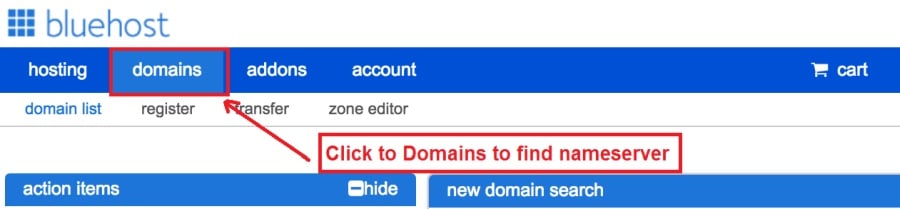Today I am going to show you how to start a blog from scratch. And you won’t believe how easy it is to do.
So, let’s start your blogging journey!
We will need 4 things:
- Домен – Domain is the name of the blog which you type in the browser address bar. “www.HostingPill.com” is the domain of this site.
- хостинг – Hosting is the “home” of your blog where it will “stay”. It is usually a server at a web hosting company.
- WordPress – WordPress is the “software” that will power your new blog.
- Дизајн и теми – To make your blog attractive design-wise you will need to install WordPress themes.
Дознај повеќе за типови веб-страници можете да креирате со WordPress и да знаете како можете protect the blog штом е горе.
Постојат два начина на кои можете да купите домени и хостинг:
- Вие купувате домени и хостинг од истиот веб-домаќин
- Или и двете ги купувате одделно
If you ask me, I would recommend going for Option 2 (buying separately) for two reasons:
- Добивате подобри зделки кога купувате домени и хостинг одделно.
- Вие го намалувате ризикот купувајќи го од одделни компании.
Препорачувам Namecheap за добивање на вашите домени и Bluehost за веб-хостинг.
Namecheap, како што името подразбира продава имиња на домени за добра цена, нема потреба да го купувате вашиот домен и хостинг од истиот снабдувач, така што имам купено наоколу.
BlueHost - Јас сум користење Bluehost веќе околу 8 години за некои од моите страници и открив дека тие се прилично сигурни.
In this step by step guide, I’m going to buy a domain, set up web hosting, install WordPress, configure WordPress and then talk about how you can make money blogging.
Чекор 1. Регистрирајте го вашиот домен
ЗАБЕЛЕШКА: Ако веќе имате домен, можете да го прескокнете тоа и директно да отидете
Како да поставите хостинг за WordPress секција.
Првите работи прво, време е да го купите доменот. Wantе сакате да размислите за кој домен сакате и што вели за вашиот блог на WordPress.
Верувај ми, изборот на вистинското име на домен е тешка задача деновиве, бидејќи сите „добри се веќе исчезнати“.
Можеби ќе сакате да ги проверите овие 7 совети за име на домен to get the right name for your site or you can use these tools to генерира идеи за име на домен.
Once you have listed some of the domain name options, it’s time to check their availability.
И за тоа, следете ги чекорите подолу:
Чекор 1. Оди до www.Namecheap. Со и внесете го саканиот домен во полето за пребарување домени.
Чекор 2. If your domain is available then add it to the cart, consider also purchasing other TLD (Top level domains) of your name, for example, if your domain is ‘mytestdomain.com’ you might also want to pick up ‘mytestdomain.net’ and ‘mytestdomain.org’.
If your domain isn’t available, you’ll have to think of something else!
Чекор 3. Click on ‘View Cart’. Make sure everything is as you expect and double-check your domain name is spelled correctly. If you are buying a .com domain, you will notice that you also must pay a small ICANN fee.
Чекор 4. Потврдете ја вашата нарачка, јас препорачувам да го поставите доменот на Авто-обновување.
Чекор 5. Сега ќе ве замоли да креирате сметка, пополнете ги сите детали и проверете дали ја памтите лозинката!
Чекор 6. На следната страница, ве замолува да ги пополните информациите за контакт на вашата сметка. Ако не сте се определиле за приватност на домен, тогаш овие информации се јавни за секој да ги гледа. Кликнете на „Продолжи“
Чекор 7. Pay for your domain, you can choose from a credit card or PayPal. Click ‘Continue’ and that’s it, you are now the proud owner of your new domain.
Чекор 2. Поставете хостинг за WordPress
Избор на right web hosting company is a very important factor in starting a blog.
На пазарот е преплавен со стотици компании за веб хостинг и тие ги користат сите тактики за да ја добиете вашата деловна активност.
I have listed & answered few questions that most first-time site owners have about hosting.
Можете да ги видите овде.
Сега, кога сте подготвени, да дојдеме до нашиот хостинг.
We will setup your Bluehost account to start your first blog.
It offer a free domain (on Annual plans) and a 30 day money back guarantee, so you never have to worry about anything.
Чекор 1. Оди до www.Bluehost. Со и кликнете на копчето Започни.
Чекор 2. Изберете го планот што сакате да го купите. За ова демо ќе одиме со нивниот Основен план.
Чекор 3. On this page, depending on whether you have a domain or want to get a new one, you can make your selection.
Чекор 4. Once you have the domain, it’s time to enter your contact details.
Чекор 5. Сега изберете го планот за кој сакате да одите. Колку подолг терминот ќе го изберете, толку повеќе попуст добивате.
Чекор 6. Внесете ги деталите за вашата кредитна картичка и извршете ја уплатата.
Чекор 7. Штом ќе се заврши тоа, креирајте ја вашата лозинка на овој екран (не заборавајте дека ја чува вашата лозинка некаде за идна референца)
Чекор 8. Now that you have created the password, it’s time to login!
Чекор 3. Поврзете го вашиот домен со хостинг
Значи, откако ќе го купите вашиот WordPress хостинг од Bluehost ќе треба да го поставите вашиот Namecheap домен да укаже на овој хостинг.
Чекор 1. Влези за да го вашиот BlueHost Сметка
Чекор 2. Кликнете на поставките за домен
Чекор 3. Click on the ‘Nameservers’ tab
Here are the default Nameservers of Bluehost:
NS1.Bluehost. Со
NS2.Bluehost. Со
Чекор 5. Оди до Namecheap и најавување
Чекор 6. Once you logged in go Domain List ==> Domains ==> Select Domain ==> Select Manage ==> Under NameServers, select Custom and place your Bluehostсервери за имиња таму
Чекор 7. Кликнете Зачувај промени.
Може да потрае и до 24 часа за да се заврши оваа промена, затоа не грижете се ако не работи веднаш.
Чекор 4. Инсталирајте WordPress
Next, we need to install WordPress on the Bluehost хостинг.
BTW, WordPress is a blogging platform for writing blog posts.
За среќа Bluehost има автоматско инсталирање, па јас ќе ви го покажам тоа.
Чекор 1. Пријавете се во Bluehost
Чекор 2. Во делот за веб-страница кликнете на 'Инсталирај WordPress'
Чекор 3. Изберете го доменот што сакате да го користите за оваа инсталација на WordPress, најверојатно, ќе имате само еден домен. Оставете го полето за директориум празно.
Чекор 4. Now enter your blog name (can be changed later), username, email address, and password. Make sure to keep a note of these details. Make sure your password is secure, use an online password randomizer if possible, people will try to breach your WordPress blog.
Чекор 5. Можете да ги пратите напредокот на инсталацијата на горниот дел од страницата, иако обично инсталацијата трае 5 минути.
Како што можете да видите, едноставно е да инсталирате WordPress.
Now you can browse to http://yourdomain.com/wp-admin to login.
Step 5. Create a Blog in WordPress
Let’s get logged into the new WordPress blog.
1. Одете на http://yourdomain.com/wp-admin и внесете го вашето корисничко име и лозинка.

2. Сега треба да можете да ја видите контролната табла за администратори.

Откако ќе се најавите, вреди да се решат неколку работи пред да се преселат на теми, додатоци и да додадеме содржина.
Прилагодете го насловот и поставете ја насловната страница
Постојат неколку работи што секогаш сакам да ги поставам веднаш по инсталирањето на WordPress
Settings -> General Settings. Here you can set your blog title, tagline, main email address, time zone, date format & Language. Make sure you set all of these things correctly now, as it may come back to haunt you if you don’t!

Settings -> Reading. Here you can decide what function you want your WordPress blog to take. You can set your front page to take people straight into the blog post or you can set which static page you want to be your home page.

Тоа е сè што навистина треба да го поставиме за сега. Можеме да се движиме кон поинтересните работи!
Како да создадам нови страници и објави?
To add new pages, go to Pages -> Add new, fill in your title, add some content and click publish. If you aren’t ready to publish the page, click draft.

To add a new post go to Posts -> Add New, it’s then the same procedure as above.

Како да додавате страници / објави во менито
To add these pages to the menu, go to Appearance -> Menu. Select your menu and select ‘add to menu’, you can then drag and drop to arrange it.

Themes & Design
With WordPress, it’s really easy to create any design you can imagine without writing a single piece of code. And that is made possible only by WordPress themes.
WordPress has a lot of free theme designs to choose from.
Како да ја пронајдете совршената тема за WordPress
Ако не можете да го најдете тоа што го баравте овде, можете да побарате повеќе избори овде:
Themeforest – One of the oldest and the largest marketplace for WordPress theme. You get tons of high-quality themes at reasonable prices.
Креативен пазар – A newer marketplace with quite a variety of WordPress themes. The themes on this site are quite different in terms of design than what you get on Themeforest.
ГретаТеми – Another great platform where you can get free and premium beautiful WordPress theme for your site.
Астра – Astra is the most lightweight and fully customizable WordPress theme.

It provides basic and advanced design options for blogs, single blog pages with a dedicated Blog Pro addon. Astra works seamlessly with all popular page builders like Beaver Builder, Elementor, etc.
How do I Install WordPress Theme
To install a new theme for your WordPress blog, follow these steps:
Чекор 1. Кога сте најавени во таблата со администратори изберете „Изглед“ и потоа теми од левото мени.

Чекор 2. Кликнете на копчето "Додај нов"
Чекор 3. Search for your WordPress theme using the search bar at the top right. If you have been provided a theme file you can select upload theme from the top of the page.

Чекор 4. Кликнете Инсталирај
Чекор 5. After a minute or so the new theme will finish installing. Now you can click customize and see what options you can change. This will vary a lot from theme to theme but usually, you can edit things like your logo, the rough layout of the page and some colors.


Инсталирате додатоци
Што е додаток?
Plugins – as the name suggests are tools that add functionality to your WordPress blog. The best thing which I like about WordPress is – these plugins.
Plugins can turn your site from a simple blog to a fully-featured e-commerce store, a user forum, a video streaming site, a member’s only site, and much more. Of course, you can combine most of these plugins together to add huge functionality to your blog.
На пример, ако ја користите вашата веб-страница за WordPress за продажба на производи преку Интернет, можеби е корисно да додадете форум за поддршка.
Секогаш кога сакате да додадете функционалност на веб-страница на WordPress, побарајте додатоци пред да погледнете сами да создадете нешто / да платите некој развивач за да го стори тоа за вас.
Инсталирањето на додатоци е лесно, тврдиот дел одлучува какви додатоци сакате да ги инсталирате. Постојат илјадници приклучоци достапни бесплатно, исто така има и многу премиум додатоци на располагање.
Where I can find more WordPress Plugins?
Двата најдобри ресурси на Интернет за приклучоците на WordPress се:
1. WordPress.org – Tons of free plugins! But beware – some of the plugins are demo versions of the paid ones. Still, it’s a good place to find what you are looking for.
2. CodeCanyon – Home to some of the best plugins on the internet. Although they are paid, they offer really good value for money. I usually get my plugins from here.
И, има неколку предности од плаќање додатоци од CodeCanyon:
- You get 6 months of free support from the plugin developer. So, if something is not working, you can approach the plugin developer via CodeCanyon и тие ќе го поправат за вас. Уште повеќе, може да ја продолжите поддршката за гаранција за 12 месеци со плаќање на номинална такса.
- Приклучоците се квалитетни, темелно проверени од CodeCanyon. So, there are no chances of any malware in them. I had a bad experience in the past when I bought some free plugins from some random site.
Откако ќе се решите на приклучок, еве како ќе го инсталирате.
Како да инсталирате приклучок за WordPress
Чекор 1. From the Admin Dashboard select Plugins -> Add New
Чекор 2. Пребарајте го додатокот што го сакате или поставете го ако ги имате датотеките

Чекор 3. Кликнете Инсталирај и дајте му неколку минути за инсталирање, колку е поголем приклучокот, толку подолго ќе потрае за да се инсталира.
Чекор 4. From the Plugins -> Plugins page activate your plugin, depending on the plugin you are using you may then be prompted to fill in some additional settings.
Here are some of my favorite Plugins:
Бесплатни приклучоци:
- Contact form 7 (Free)– This is a simple free email contact form for your blog. It’s easy to set up, always works, and doesn’t take up much space!
- Асикимет (слободен) - Ако дури размислувате да дозволите коментари на вашиот блог на WordPress, потребен ви е додаток за спам за коментари на Askimet. Овој додаток масовно го намалува бројот на коментари за спам што ќе ги добиете.
- Yoast SEO (Бесплатно) – Download this plugin before you download any. It’s a MUST HAVE plugin for SEO.
Платени приклучоци:
- Визуелен композитор (платен) – It’s THE BEST Page Builder for WordPress. Just drag and drop and you can create stunning page layouts in minutes. Love it!
- Нинџа скокачки (платени) – If you ever want to have the ability for the user to signup for your email newsletter from your blog, this is the plugin to have. Few clicks and you get a beautiful popup done.
- BackupGuard (Paid) – It’s too easy to accidentally break your WordPress blog when installing a 3rd Party Plugin or theme, make sure you always имаат бекап. And this plugin does just that. It’s a lifesaver!
Како да заработите пари од вашиот блог
Now that you have your WordPress blog nicely set up, with some content, a масна тема со WordPress, and some great functionality added by Plugins it’s time to monetize your blog! There are two core methods to for making money from your blog, and everything boils down to these
Филијалата:
Affiliate marketing is where you promote other company’s products directly and earn a commission from any sales made.
For example, say you have a football blog, you could add affiliate links to football boots in your posts and make a commission off any boots sold, typically this would be 5 – 15%.
Постојат стотици придружни маркетинг шеми таму, треба да го истражувате ова во зависност од вашата ниша, би се изненадиле колку компании имаат шеми. Амазон offers one of the most popular ones, it’s easy too!
Add special affiliate links to ANY product on the Amazon and make a commission of 4 – 10%. Amazon may not be the best paying site (this will vary wildly depending on the niche of your blog), but they do offer a HUGE range of products.
Реклами
Adverts are simple, got spare space on your blog, place an advert, often you will find these placed in the sidebar and within the content of any articles. Adverts can generate anything from $0.05 to $5 per click depending on the niche of your blog.
Google AdSense is the de facto online advertising company, simply fill in a 2-page signup form and you can start serving adverts to all your visitors. You don’t have to talk directly to companies to sell your advertising space.
Google’s advertising pay-outs differ massively from niche to niche, a highly competitive niche like credit cards, insurance, loans, etc.. will pay higher than less competitive ones.
Ова се должи на природата на огласувачите кои се наддаваат за да ја стават својата реклама, во исто толку попопуларна вашиот блог, толку повеќе ќе можете да заработите.
Typically, you might expect something like a 0.5 – 3% click-through rate, i.e. the number of your visitors who actually click on the adverts.
Обично се препорачува добра комбинација на обете стратегии.
Следните чекори
Now that your WordPress blog has been set up and you’ve monetized it’s time to start expanding and really pushing your blog.
Here are my top tips going forward:
- Распоред редовна содржина, you won’t always be in the mood to write content, use the built-in post scheduler so you can write multiple posts when you feel like it while still allowing regular content to flow. Articles every few days are better than 5 on the same day. Here is another Решение за автоматизација на WordPress.
- Дознајте сè за оптимизација (search engine optimization) that you can, this is a huge topic, you will never fully learn it, but the more you know the more successful blog will be.
- Чувајте позитивни, your blog will unlikely blossom overnight, it takes months of hard work, but in the end dedication and good content pays off.
Good luck and start blogging!

 Како да започнете блог
Како да започнете блог